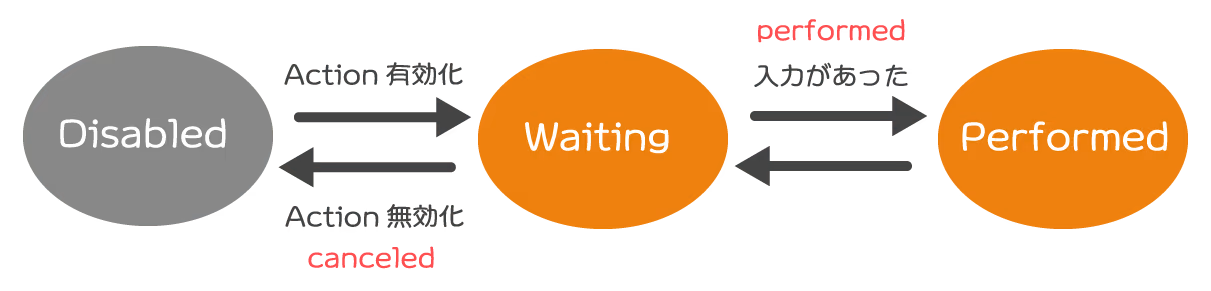Unity_Lesson
ボタンが「押された瞬間」「押され続けた時」などの入力を、コールバックを利用し受け取る
適当なゲームオブジェクトにアタッチ
ActionCallback.cs
using UnityEngine;
using UnityEngine.InputSystem;
public class ActionCallbackExample : MonoBehaviour
{
[SerializeField] private InputAction _action;
private void OnEnable()
{
// Actionのコールバックを登録
_action.performed += OnPerformed;
_action?.Enable();
}
private void OnDisable()
{
// Actionのコールバックを解除
_action.performed -= OnPerformed;
// 自身が無効化されるタイミングなどでActionを無効化
_action?.Disable();
}
//破壊された時など
private void OnDestroy()
{
_action?.Dispose();// 破壊された時などに、Actionを無効化
}
// コールバックを受け取ったときの処理
private void OnPerformed(InputAction.CallbackContext context)
{
var value = context.ReadValue<float>();// Actionの入力値を読み込む
Debug.Log($"Actionの入力値 : {value}"); // 入力値をログ出力
}
}
Actionをインスペクターから設定した後、Action右の歯車アイコンをクリック
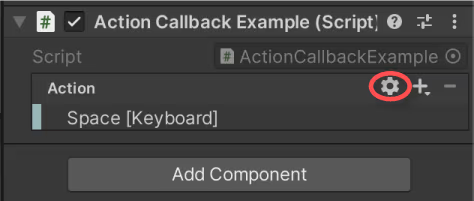
Action TypeをButtonに設定
- Value – スティックなど値が入力したときにコールバックを受け取る設定
- Button – ボタンが押された瞬間のコールバックを受け取る設定
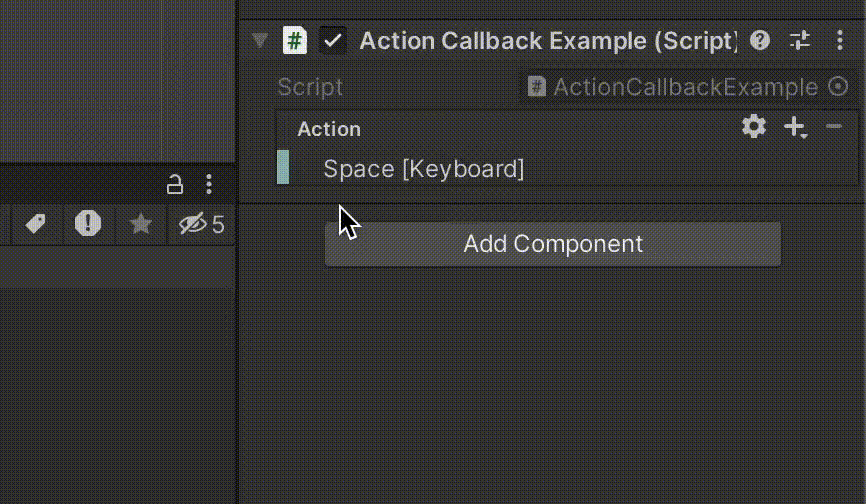
実行確認するとキーが押されるたびにログ出力されるようになります
## スクリプト解説
メソッドを用意。
戻り値や引数は必ずこの形式にする必要があります。
入力値の受取りは、引数contextに対してReadValueメソッドを呼び出すことで行います。
// コールバックを受け取ったときの処理
private void OnPerformed(InputAction.CallbackContext context)
{
// Actionの入力値を読み込む
var value = context.ReadValue<float>();
// 入力値をログ出力
Debug.Log($"Actionの入力値 : {value}");
}
以下処理でコールバックを登録しています。
コールバックとは
コールバック関数とは
// Actionのコールバックを登録
_action.performed += OnPerformed;
Actionにはstarted、performed、canceledの3種類のコールバックがあります。 例では、performedコールバックに登録してログ出力しています。
2.呼び出されるタイミング3種(started・performed・canceled)
ValueとButtonそれぞれによって若干呼び出しタイミングの意味合いが違います。
- Value – スティックなど値が入力されたときにコールバックを受け取る設定
- started – 入力が0から0以外に変化したとき
- performed – 入力が0以外に変化したとき
- canceled – 入力が0以外から0に変化したとき
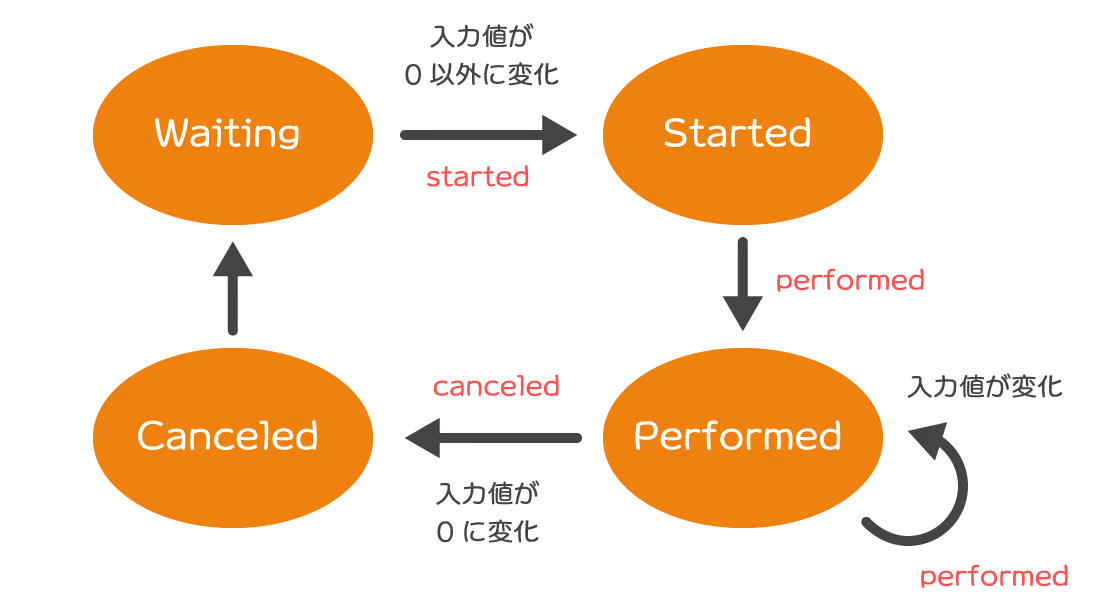
- Button – ボタンが押された瞬間にコールバックを受け取る設定
- started – 入力が0から0以外に変化したとき
- performed – 入力の大きさが閾値Press以上に変化したとき
-
canceled – 入力が0以外から0に変化したとき、またはperformedが呼ばれた後に入力の大きさが閾値Release以下に変化したとき
*閾値の設定は、トップメニューのEdit > Project Settings > Input System Packageの以下項目から変更できます
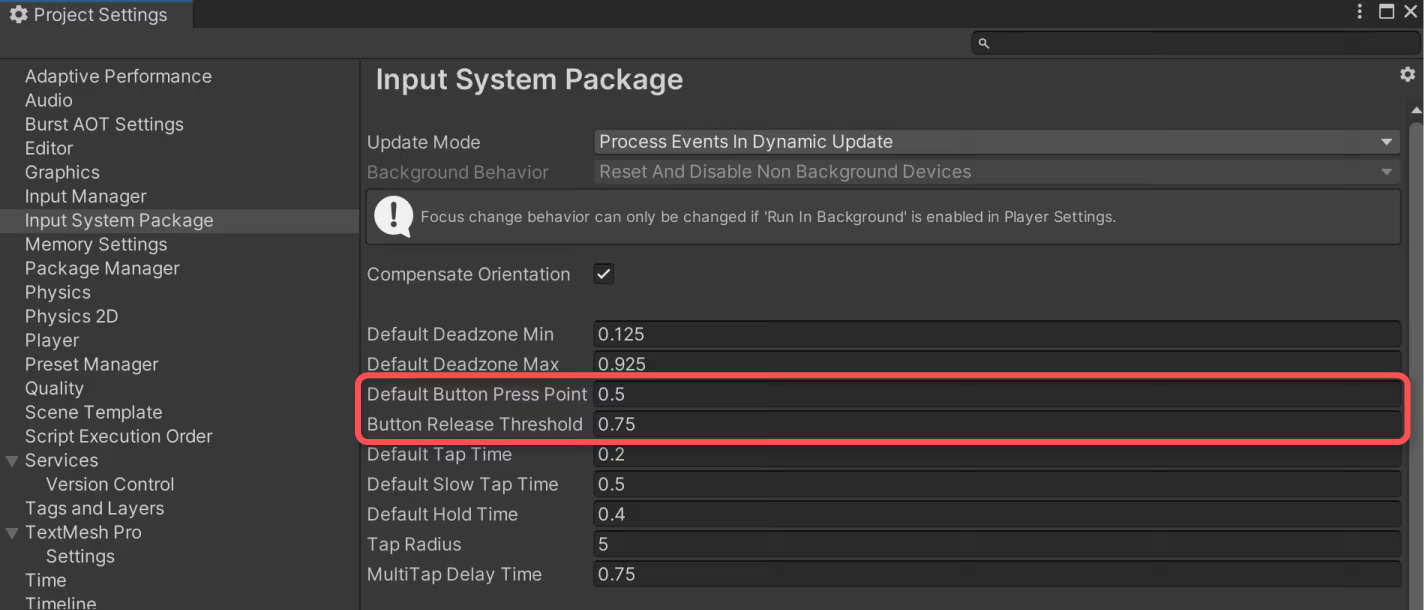
閾値Pressの値は「Default Press Button Point」
閾値Releaseの値は「Press × Button Release Threshold」となり、Pressと掛け算した値になります。
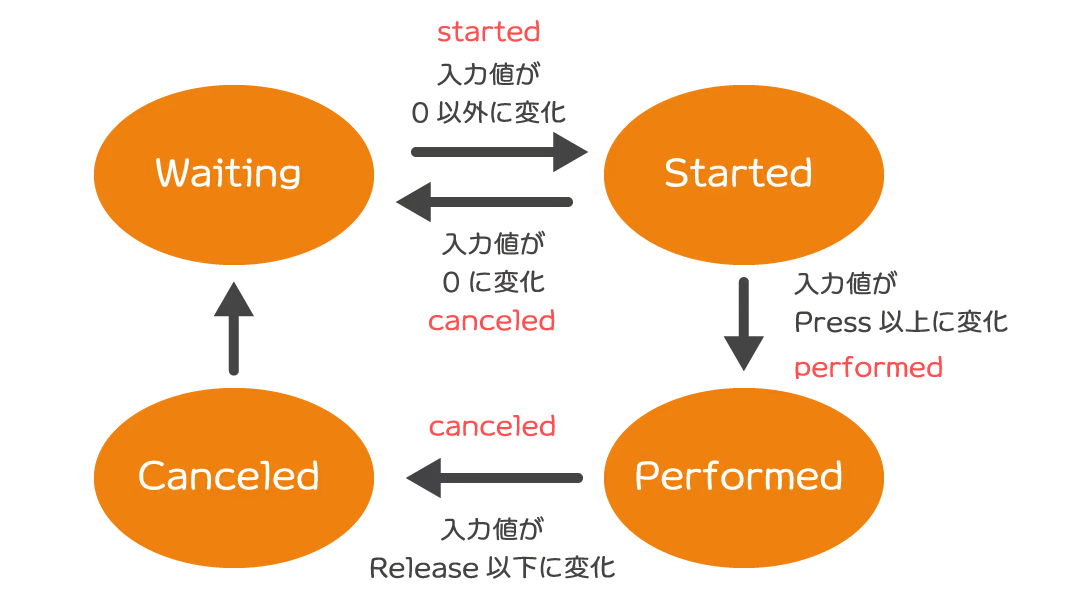
- Pass Through - デバイス入力がある間にperformedが呼ばれ続けます
- performed - 入力があったとき
- canceled - 例えば、デバイスが切り替わった場合、切り替わり前のデバイスが無効(Disabled)となり、canceledコールバックが呼び出されます。